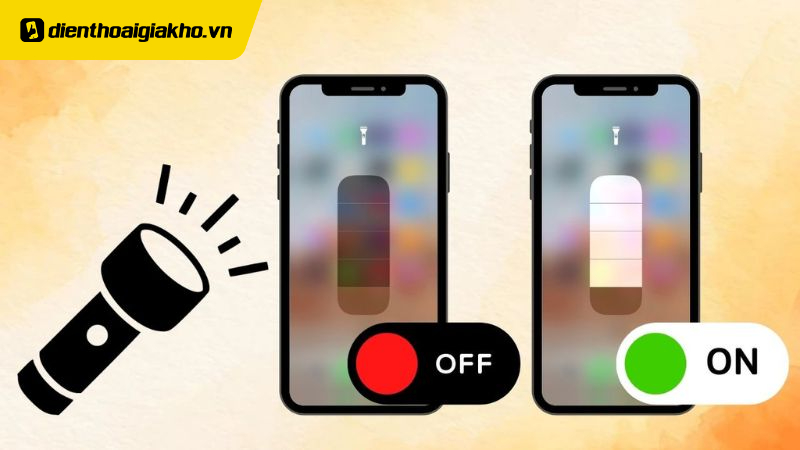Việc sử dụng điện thoại di động không chỉ đơn giản là cầm và sử dụng mà còn đòi hỏi người dùng phải biết cách bảo vệ và sửa chữa khi gặp phải sự cố. Một trong những vấn đề thường xuyên xảy ra với người dùng iPhone là đèn pin không bật được. Nếu bạn đang gặp phải sự cố này thì hãy đến với bài viết tại Điện thoại Giá Kho. Chúng tôi sẽ hướng dẫn bạn Cách khắc phục đèn pin trên iPhone không bật được.
Xem nhanh
Tại sao đèn pin không bật được trên iPhone?
Có một số lý do khác nhau có thể làm cho đèn pin không bật được trên iPhone. Dưới đây là một số nguyên nhân phổ biến:
+ Pin yếu: Đèn pin trên iPhone hoạt động bằng năng lượng từ pin. Nếu pin của bạn đã yếu hoặc xuống cấp, thì đèn pin có thể không bật được hoặc hoạt động không đầy đủ.
+ Cài đặt chế độ tiết kiệm pin: Nếu bạn đã kích hoạt chế độ tiết kiệm pin trên iPhone, thì đèn pin có thể sẽ không bật được hoặc sáng yếu hơn.
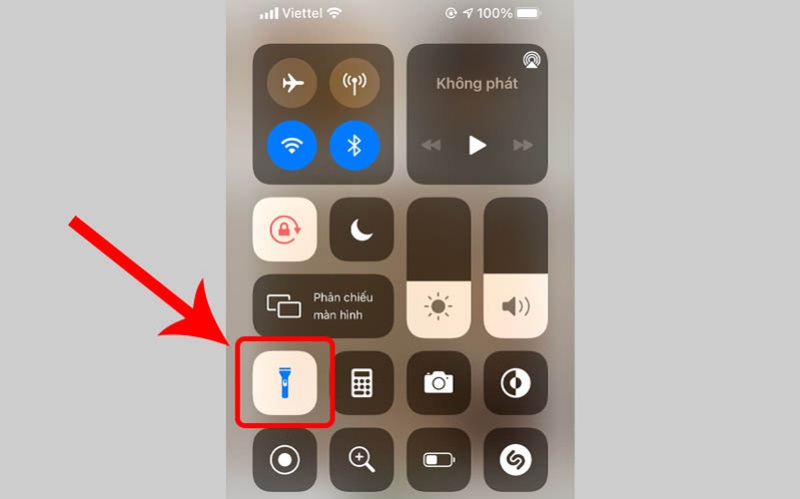
+ Lỗi phần mềm: Các lỗi phần mềm có thể gây ra vấn đề đèn pin không bật được. Điều này có thể xảy ra sau khi cập nhật hệ điều hành hoặc khi cài đặt các ứng dụng mới. Lỗi phần mềm có thể làm cho hệ điều hành không nhận diện hoặc không thể sử dụng đèn pin.
+ Lỗi phần cứng: Một số trường hợp đèn pin không bật được có thể liên quan đến lỗi phần cứng trên iPhone. Điều này có thể bao gồm các vấn đề với bộ điều khiển pin hoặc các linh kiện liên quan khác.
>>>>> Xem thêm:
- iPhone 17 khi nào ra mắt, có tính năng gì, giá bao nhiêu?
- Giá bán iPhone 17 Pro ra mắt tại Việt Nam bao nhiêu?
- iPhone 17 Pro Max có gì khác biệt không?
- iPhone 17 Series khi nào ra mắt?
Cách khắc phục đèn pin trên iPhone không bật được
Để khắc phục vấn đề đèn pin trên iPhone không bật được, bạn có thể thực hiện các bước sau:
Kiểm tra mức pin và sạc lại
- Kiểm tra kết nối sạc, đảm bảo cáp được cắm chặt vào iPhone và bộ sạc được cắm vào nguồn điện.
- Sạc đầy pin trong một thời gian đủ và sau đó khởi động lại thiết bị.
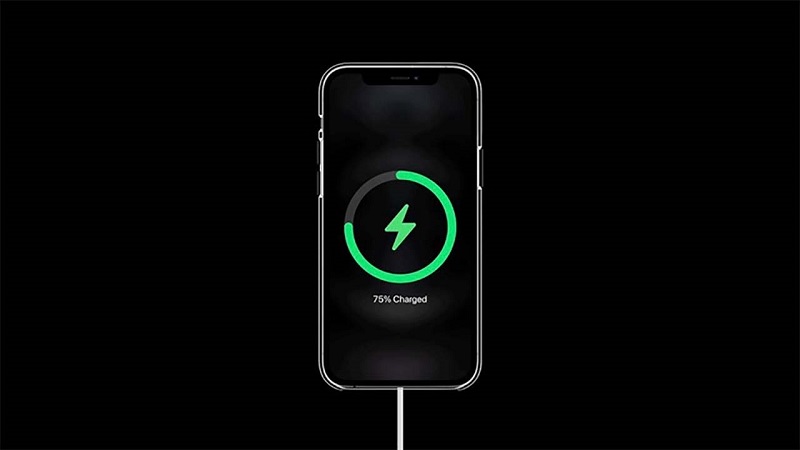
Thiết lập lại cài đặt
- Kiểm tra thiết lập đèn pin: Vào Cài đặt > Pin, đảm bảo chế độ tiết kiệm pin không được kích hoạt hoặc đèn pin không bị giới hạn.
- Tắt và bật lại chế độ tiết kiệm năng lượng: Vào Cài đặt > Pin > Tiết kiệm năng lượng, tắt chế độ này và sau đó bật lại.
- Khôi phục cài đặt mạng di động: Vào Cài đặt > Di động > Tùy chọn mạng di động > Thiết lập lại cài đặt mạng di động.
Đóng ứng dụng Camera
Nếu bạn đang sử dụng Camera thì việc bật đèn pin là điều không thể. Hoặc các ứng dụng đang sử dụng đèn flash cũng là nguyên nhân không thể bật đèn pin. Do đó, cần tắt các ứng dụng Camera hoặc ứng dụng sử dụng đèn flash đi nhé.
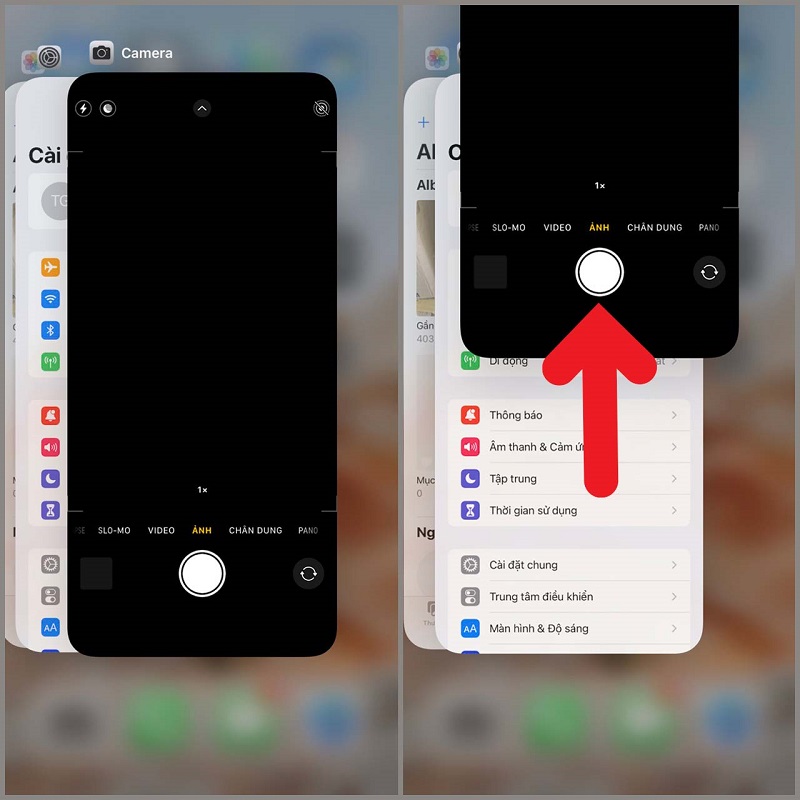
Cập nhật phần mềm
- Kiểm tra và cài đặt các bản cập nhật hệ điều hành: Vào Cài đặt > Chung > Cập nhật phần mềm và kiểm tra xem có bản cập nhật mới nào cho iOS không. Nếu có, cài đặt bản cập nhật đó.
- Cập nhật ứng dụng liên quan: Vào App Store, kiểm tra mục Cập nhật và cập nhật các ứng dụng liên quan đến quản lý pin hoặc cài đặt.
Khắc phục lỗi phần mềm
- Khởi động lại iPhone: Giữ nút nguồn và nút tăng âm lượng (hoặc nút Home trên các mẫu iPhone không có nút Home) cho đến khi bạn thấy thanh trượt tắt xuất hiện. Kéo thanh trượt để tắt iPhone và sau đó khởi động lại.
- Khôi phục cài đặt gốc (Restore): Sử dụng iTunes hoặc Finder trên máy tính, kết nối iPhone và khôi phục cài đặt gốc. Lưu ý rằng quá trình này sẽ xóa toàn bộ dữ liệu trên iPhone, vì vậy hãy sao lưu dữ liệu quan trọng trước khi thực hiện.
MUA NGAY IPHONE CHÍNH HÃNG TẠI ĐIỆN THOẠI GIÁ KHO
Kiểm tra thanh trượt độ sáng
Đây cũng là cách khắc phục đèn pin trên iPhone không bật được. Bạn chỉ cần kéo thanh trượt độ sáng lên để tăng độ sáng màn hình. Điều này sẽ cung cấp đủ ánh sáng để đèn pin hoạt động một cách bình thường. Kiểm tra màn hình để xem liệu đèn pin đã bật được hay chưa.
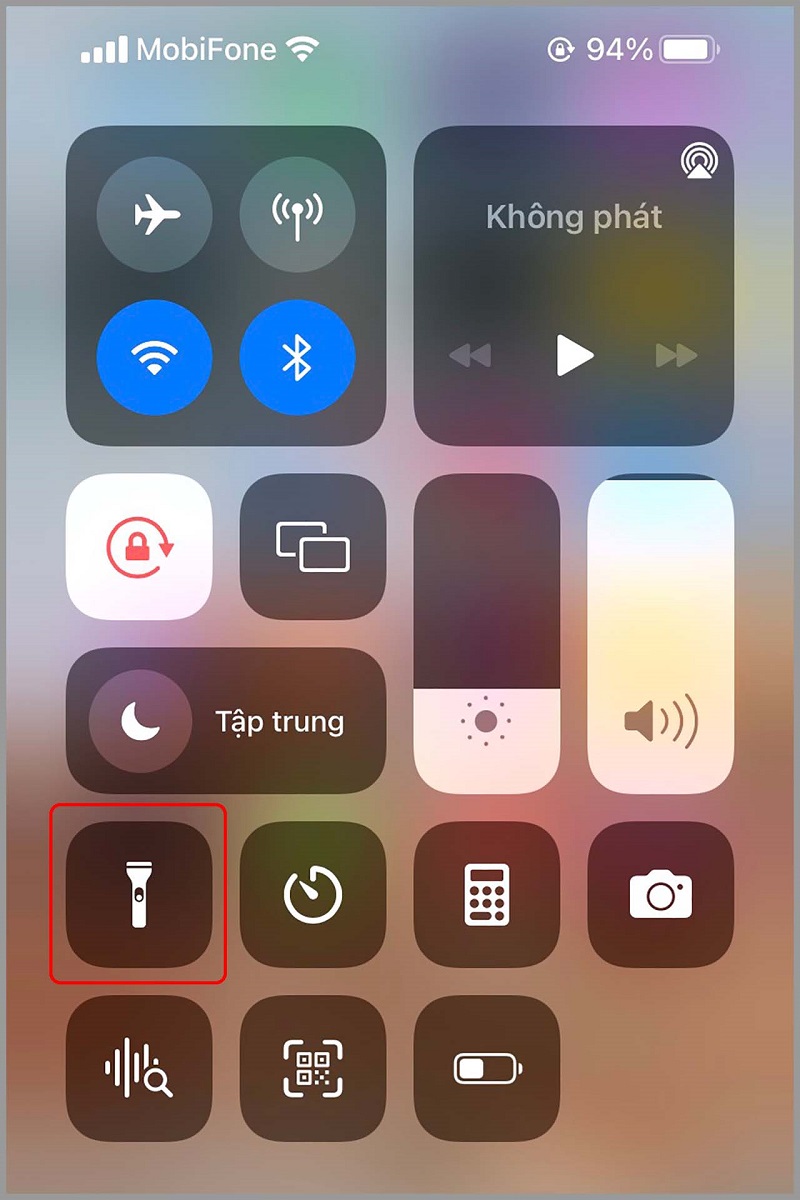
Xem thêm: iPhone 14 cũ hiện đang có mức giá cực ưu đãi, hỗ trợ trả góp 0% tại Điện thoại Giá Kho, tham khảo ngay nhé!
Cách bật đèn pin trên iPhone khi màn hình khóa
Bật đèn pin iPhone bằng Siri
Để bật đèn pin trên iPhone bằng Siri, bạn có thể làm theo các bước sau:
+ Kích hoạt Siri: Nhấn và giữ nút Home trên iPhone của bạn (hoặc nút nguồn nếu iPhone không có nút Home) hoặc sử dụng từ khóa “Hey Siri” nếu Siri đã được cài đặt để nhận dạng giọng nói.
+ Kích hoạt lệnh: Khi Siri đã sẵn sàng lắng nghe, nói một lệnh như ” “Turn on my flashlight” “. Nếu muốn tắt thì nói “Turn off my flashlight”.
+ Đợi Siri thực hiện lệnh: Siri sẽ nhận diện lệnh của bạn và tự động bật đèn pin trên iPhone.
Bật đèn pin từ Trung tâm điều khiển
+ Nhấn nút nguồn hoặc nhấp vào nút Home trên iPhone để bật màn hình. Vuốt từ phía dưới màn hình (cho các mẫu iPhone có nút Home) hoặc vuốt từ trên cùng màn hình (cho các mẫu iPhone không có nút Home) để mở Control Center.
+ Trong Control Center, tìm biểu tượng đèn pin. Đây là một biểu tượng giống chiếc đèn pin. Nhấn hoặc chạm vào biểu tượng đèn pin trong Control Center. Đèn pin trên iPhone sẽ được bật lên.
Bật đèn pin trên iPhone có tốn nhiều pin không?
Đèn pin trên iPhone sử dụng công nghệ LED, có tiêu thụ năng lượng tương đối thấp. Điều này có nghĩa là việc sử dụng đèn pin trên iPhone không tốn nhiều pin so với các hoạt động khác như sử dụng mạng di động, chơi game, hoặc xem video.
Tuy nhiên, khi bạn bật đèn pin trên iPhone, năng lượng từ pin vẫn được sử dụng để cung cấp đủ ánh sáng cho đèn pin. Vì vậy, việc sử dụng đèn pin trong thời gian dài có thể ảnh hưởng đến tuổi thọ pin của thiết bị. Điều này cần được cân nhắc khi sử dụng đèn pin trên iPhone liên tục trong thời gian dài. Để tiết kiệm pin khi sử dụng đèn pin trên iPhone, hãy tắt đèn pin sau khi không cần thiết và chỉ sử dụng khi cần thiết thực sự.
Trên đây là thông tin giải thích về tình trạng tại sao đèn pin trên iphone không bật được? Đồng thời đưa ra những cách phục để có thể bật được đèn pin trên iPhone một cách nhanh chóng.
Xem thêm: